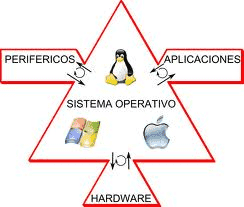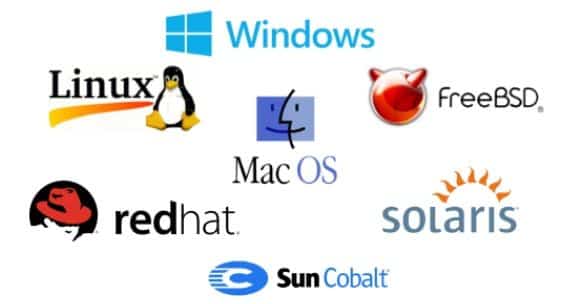SISTEMAS OPERATIVOS
¿Qué es el Sistema Operativo?
Un Sistema Operativo (SO) es un programa (software) que cuando arrancamos o iniciamos el ordenador se encarga de gestionar todos los recursos del sistema informático, tanto del hardware (partes físicas, disco duro, pantalla, teclado, etc.) como del software (programas e instrucciones), permitiendo así la comunicación entre el usuario y el ordenador.
En su sentido más general, un SO es un software que permite a un usuario ejecutar otras aplicaciones en un dispositivo informático (ordenador, Smartphone, Tablet, etc.).
Los sistemas operativos generalmente vienen precargados en cualquier ordenador cuando lo compramos. La mayoría de la gente usa el sistema operativo que viene en su ordenador o móvil, pero es posible actualizarlo o incluso cambiar el sistema operativo por otro diferente.

¿Para Qué sirve el Sistema Operativo?
Los sistemas operativos utilizan imágenes y botones para poder comunicarnos con el ordenador de forma sencilla y fácil para decirle lo que queremos hacer en cada momento a nuestro ordenador.
Su función principal es la de darnos las herramientas necesarias para poder controlar nuestra computadora y poder hacer uso de ella, de la forma más cómoda y sencilla posible.
Las funciones básicas del Sistema Operativo son administrar los recursos del ordenador, coordinar el hardware y organizar archivos y directorios en los dispositivos de almacenamiento de nuestro ordenador.
Algunas cosas más concretas que puede realizar un Sistema Operativo son:
l sistema operativo es la única gran pieza de software que ejecuta los programas y se encarga de todo lo demás. Por ejemplo, el sistema operativo controla los archivos y otros recursos a los que pueden acceder estos programas una vez ejecutados.
- Cuando tenemos múltiples programas que se pueden ejecutar al mismo tiempo, el sistema operativo determina qué aplicaciones se deben ejecutar en qué orden y cuánto tiempo.
- Gestiona el intercambio de memoria interna entre múltiples aplicaciones.
- Se ocupa de la entrada y la salida de los datos desde y hacia los dispositivos de hardware conectados, tales como discos duros, impresoras, puertos de comunicación, teclado, etc.
- Envía mensajes a cada aplicación o usuario (o a un operador del sistema) sobre el estado de funcionamiento y los errores que se hayan podido producir.
- En los equipos que pueden proporcionar procesamiento en paralelo, un sistema operativo puede manejar la forma de dividir el programa para que se ejecute en más de un procesador a la vez.
Un ejemplo: cuando una aplicación quiere imprimir algo, entrega esa tarea al sistema operativo. El sistema operativo envía las instrucciones a la impresora, utilizando los controladores de la impresora para enviar las señales correctas. La aplicación que está imprimiendo no tiene que preocuparse por qué impresora tiene que imprimir o entender cómo funciona esa impresora. El sistema operativo maneja todos los detalles.
Partes de un Sistema Operativo
El sistema operativo consta de muchos componentes o partes y de muchas características distintas. Las características que se definen como parte del sistema operativo varían con cada sistema operativo. Sin embargo, los tres partes del SO más fácilmente definidas y usadas por todos los SO son:
- Kernel: es el programa del SO que podríamos decir que es el corazón de tu sistema operativo, por ese motivo también se llama el "núcleo" del SO. Kernel es lo primero que se carga cuando arranca el SO y proporciona un control de nivel básico sobre todos los dispositivos de hardware de la computadora. Las funciones principales incluyen leer datos de la memoria y escribir datos en la memoria, procesar órdenes de ejecución, determinar cómo funcionan los dispositivos como el monitor, el teclado y el mouse, cómo reciben y envían datos, y cómo interpretar los datos recibidos de las redes.
El núcleo o Kernel generalmente se ejecuta en un área aislada para evitar que otro software de la computadora lo manipule. El kernel del sistema operativo es muy importante, pero es solo una parte del sistema operativo.
- Interfaz de usuario: este componente permite la interacción con el usuario, lo que puede ocurrir a través de iconos gráficos y un escritorio o mediante una línea de comandos.
- Interfaces de programación de aplicaciones: este componente permite a los desarrolladores de aplicaciones escribir código modular (por partes).
Linux es solo un kernel. Sin embargo, Linux se llama a menudo sistema operativo. Android también se denomina sistema operativo y está construido alrededor del kernel de Linux. Las distribuciones de Linux como Ubuntu toman el kernel de Linux y agregan software adicional. También se les conoce como sistemas operativos.
Tipos de Sistemas Operativos
Ha nivel de usuario de un PC, podemos decir que hay dos tipos de Sistemas Operativos: SO para PC y SO para Teléfonos Móviles.
Pero también hay una amplia familia de sistemas operativos categorizados según los tipos de ordenadores que controlan y el tipo de aplicaciones que admiten. Las 4 categorías para este tipo de SO son: SO en tiempo real, SO Usuario Único Tarea Única, SO Usuario Único Multitarea y SO Multiusuario.
Veamos uno a uno los diferentes tipos.
Sistemas Operativos Para PC
Los sistemas operativos para PC u ordenadores de sobremesa son muy variados y hay muchos, pero los más utilizados son el Windows, el Mac y el LINUX. Aquí te dejamos una imagen con los SO más usados para PC:
El uso de las ventanas es la insignia del sistema operativo de Microsoft, el Windows, sistema estándar para ordenadores personales y de negocios. Introducido en 1985, fue en gran parte el responsable de la rápida evolución de la informática personal.
El Mac OS es el sistema operativo de Apple Macintosh para líneas de ordenadores personales y estaciones de trabajo. La manzana es su logotipo.
Linux o GNU/Linux como sistema operativo fue diseñado para proporcionar a los usuarios de computadoras personales una alternativa libre o de muy bajo costo. Linux tiene la reputación de ser un sistema muy eficiente y rápido. Hay muchas versiones diferentes, las más conocidas son Ubuntu o Fedora. Las versiones se pueden modificar de forma libre por cualquier usuario.
Sistemas Operativos Moviles
Los sistemas operativos para móviles y tablets más utilizados son el Android y el iOS, pero puedes ver más en la imagen de más abajo. Si quieres saber más sobre estos sistemas operativos aquí te dejamos un enlace: Sistemas Operativos Moviles.
O Según el Ordenador y el Tipo de Aplicaciones
De este tipo Tenemos:
- Sistema operativo en tiempo real (RTOS): los sistemas operativos en tiempo real se utilizan para controlar maquinaria, instrumentos científicos y sistemas industriales. Una parte muy importante de un RTOS es administrar los recursos de la computadora para que una operación particular se ejecute exactamente en la misma cantidad de tiempo, cada vez que ocurre.
- Usuario único, tarea única: como su nombre lo indica, este sistema operativo está diseñado para administrar la computadora de modo que un usuario pueda hacer una cosa a la vez.
- Usuario único, multitarea: este es el tipo de sistema operativo que la mayoría de la gente usa en sus computadoras de escritorio y portátiles en la actualidad. Windows de Microsoft y las plataformas MacOS de Apple son ejemplos de sistemas operativos que permitirán que un solo usuario tenga varios programas en funcionamiento al mismo tiempo.
- Multiusuario: un sistema operativo multiusuario permite que muchos usuarios diferentes aprovechen los recursos de la computadora simultáneamente. Los sistemas operativos Unix, VMS y mainframe, como MVS , son ejemplos de sistemas operativos multiusuario.
Compatibilidad de los SO
La mayoría de los programas de software están diseñados para funcionar con el sistema operativo de una sola empresa, por ejemplo solo Windows (Microsoft) o solo macOS (Apple).
Un software indicará claramente qué sistemas operativos admite y será muy específico si es necesario incluyendo la versión o versiones de ese SO que admite. Por ejemplo, un programa de software de producción de video podría decir que es compatible con Windows 10, Windows 8 y Windows 7, pero no es compatible con versiones anteriores de Windows como Windows Vista y XP.
Los desarrolladores de software también suelen lanzar versiones adicionales de su software que funcionan con otros sistemas operativos o versiones diferentes. Volviendo al ejemplo del programa de producción de video, esa compañía también podría lanzar otra versión del programa con exactamente las mismas características pero para que funcione con macOS, el lugar de con Windows.
También es importante saber si su sistema operativo es de 32 bits o de 64 bits. Es una pregunta común que te hacen al descargar software. A continuación puedes ver cómo saber si tu ordenador es de 32bits o 64bits en Windows.